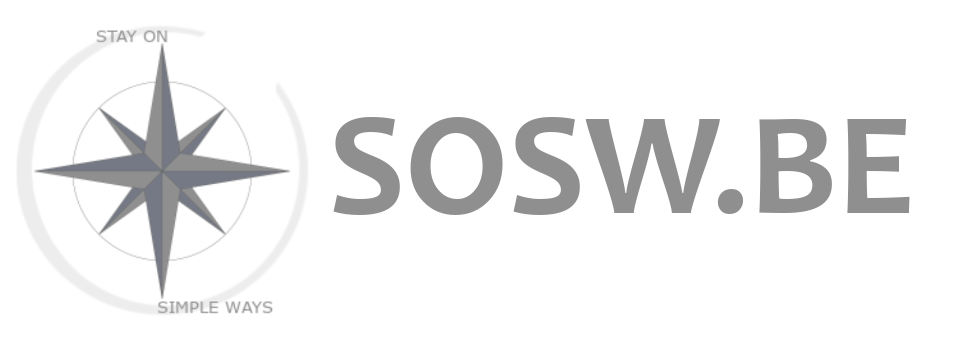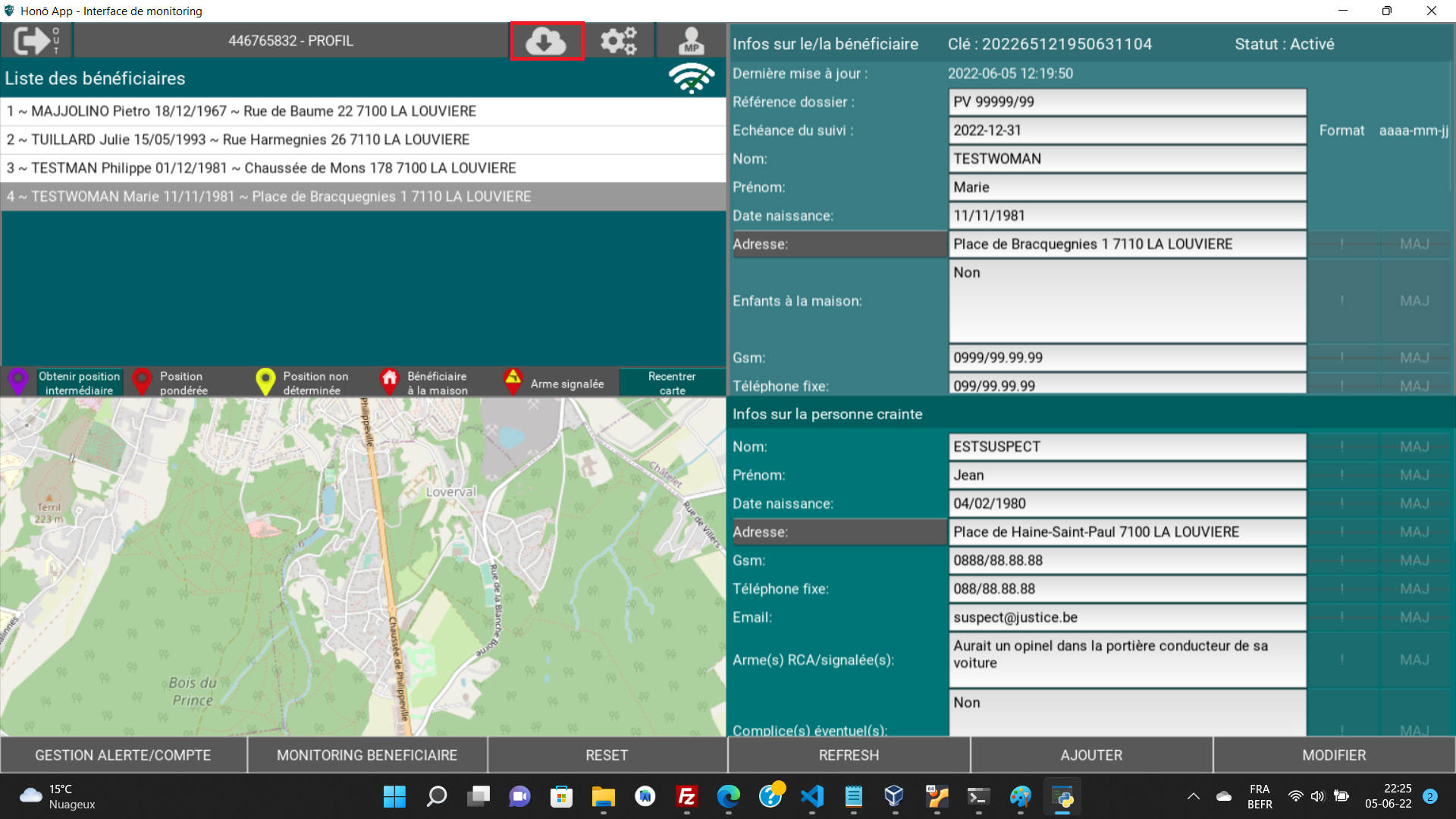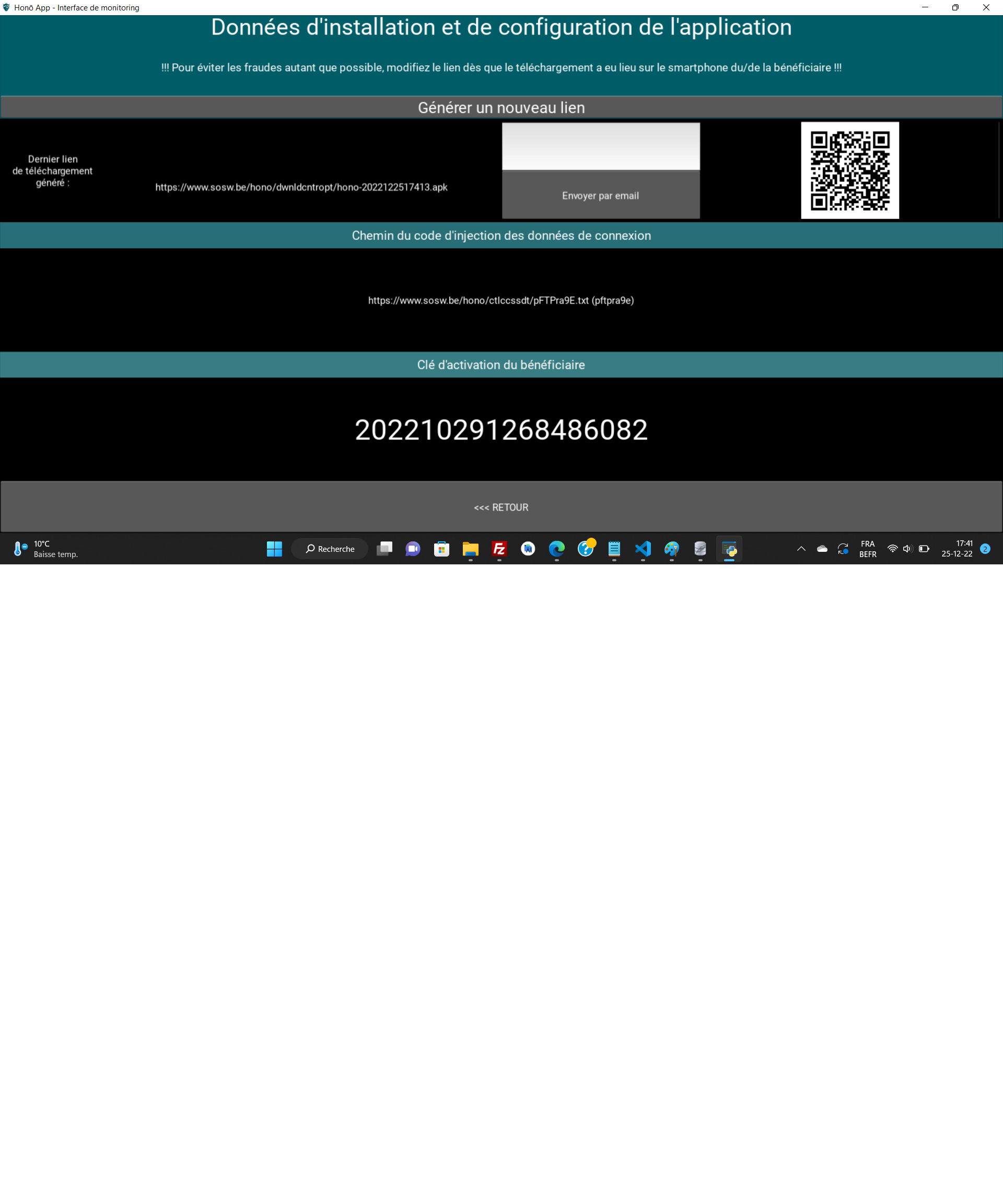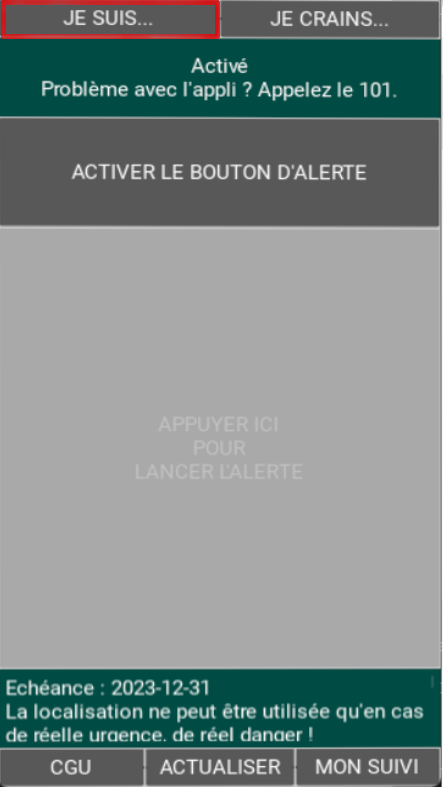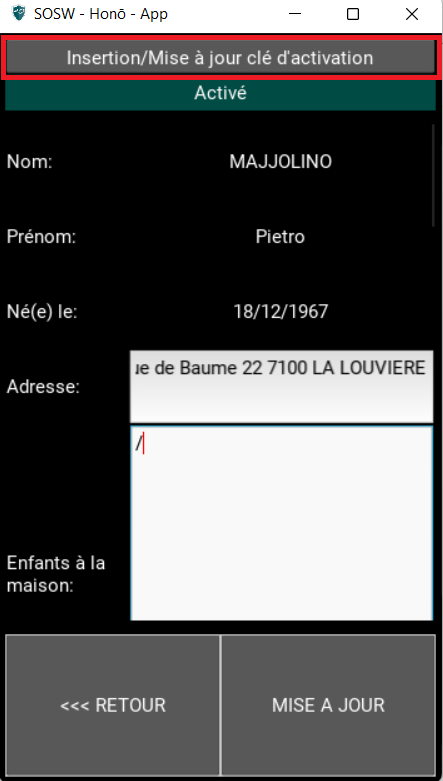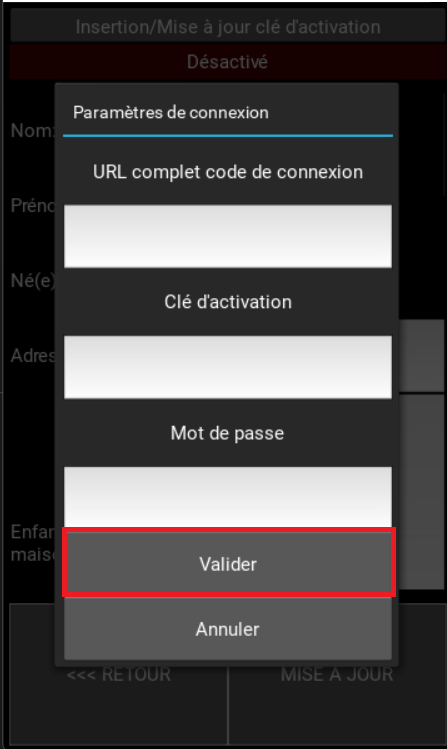- Guide Interface
- Procédure Honō
- Read Time: 1 min
Pour inclure une personne dans le programme Honō :
- elle doit être détentrice d'un smartphone qui dispose :
- d'un système d'exploitation Android minimum version 6.0 ;
- idéalement d'un abonnement téléphonique avec connexion internet mobile 3G minimum (l'application peut fonctionner sur base d'une connexion WiFi, dans ce cas le/la bénéficiaire doit être informé(e) que l'application ne sera fonctionnelle que lorsqu'elle sera connectée à ce réseau WiFi, donc inefficace en toute autre situation).
- Son dossier doit présenter un degré de danger important et imminent (afin de garantir une réponse efficace aux dossiers les plus délicats/sensibles).
- Elle doit impérativement marquer son consentement de manière éclairée au préalable.
En pratique, il y a lieu :
- d'inviter cette personne en nos locaux et de tenir avec elle un entretien durant lequel les informations suivantes lui sont portées à connaissance :
- le fonctionnement global de l'application mobile et les dispositions RGPD ;
- les conditions générales d'utilisation ;
- le formulaire de consentement.
- Si elle marque de l'intérêt pour la proposition :
- évaluer avec elle une durée de mise à disposition de l'application mobile ;
- recueillir sa signature tant pour les conditions générales d'utilisation que pour le formulaire de consentement ;
- créer un profil bénéficiaire spécifique (voir https://www.sosw.be/index.php/hono-app/guide/26-gestion-des-profiles/98-creer-un-nouveau-profil-beneficiaire) ;
- lui transmettre par email un lien de téléchargement personnalisé pour l'installation de l'application sur son smartphone.
- D'installer l'application sur le smartphone de la/du bénéficiaire lors de sa présence en nos locaux.
- En coordination avec les opérateurs de monitoring, effectuer un test de fonctionnement de l'application mobile avant de laisser partir le/la bénéficiaire.